티스토리를 운영하다 보면, 이런저런 오류들이 많이 발생한다. 특히 광고게재가 제한됐다던지 혹은 중지됐다는 알림을 보면, 누구나 놀랄 것이다. 오늘 다뤄볼 광고 크롤러 오류 역시 티스토리 유저들이라면 누구나 한번쯤 겪어봤을 만한 오류 중에 하나다. 특히 지난 2021년 9월부터 해당 오류가 자주 발생하고 있다. 개인적으로는 티스토리에 광고를 달기 시작한 지 얼마 안된 초창기에 겪었던 오류였기에, 당시에 많이 걱정했던 기억이 난다. 결론부터 얘기하면, 크게 걱정하지 않아도 된다.
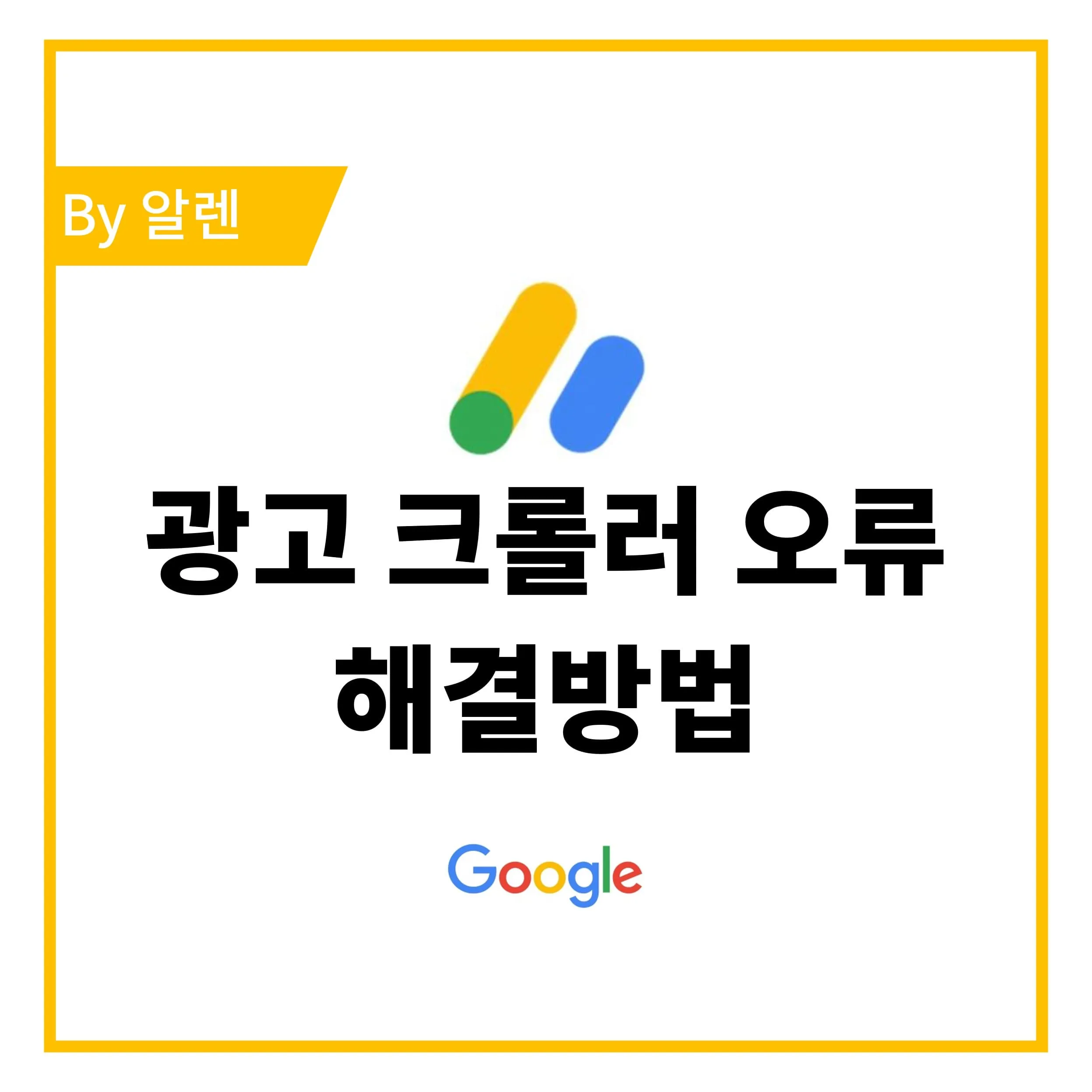
광고 크롤러와 관련된 문제가 발생하면, 아래와 같이 구글 애드센스에 '광고 크롤러 오류가 있으며, 이 때문에 수익손실이 발생할 수 있습니다.'라는 문구가 뜬다. (수익손실이 발생할 수 있다는 문구는 아무리 자주 봐도 익숙해지지 않는다.) 최근에 다시 이 문구가 활성화되기 시작했는데, 어떤 식으로 해결하고 있는지 방법을 공유하겠다. 참고로 일반적인 오류들이 구글 서치 콘솔에서 확인할 수 있는 반면, 광고 크롤러 오류 같은 경우에는 애드센스에서 확인할 수 있다는 차이가 있다는 점에 주목하자.

광고 크롤러 오류란?
해당 오류가 뜻하는 바를 직관적으로 이해하기 위해서는 구글 서치 콘솔과 애드센스가 서로 다른 목적을 가지고 포스팅을 크롤링한다는 것을 알아야 된다. 크롤링(crawling)한다는 것은 해당 문서를 문제없는 검색대상으로 인지하고 색인(index)화하는 것을 의미하며, 크롤러(crawler)는 크롤링을 수행하는 소프트웨어다.
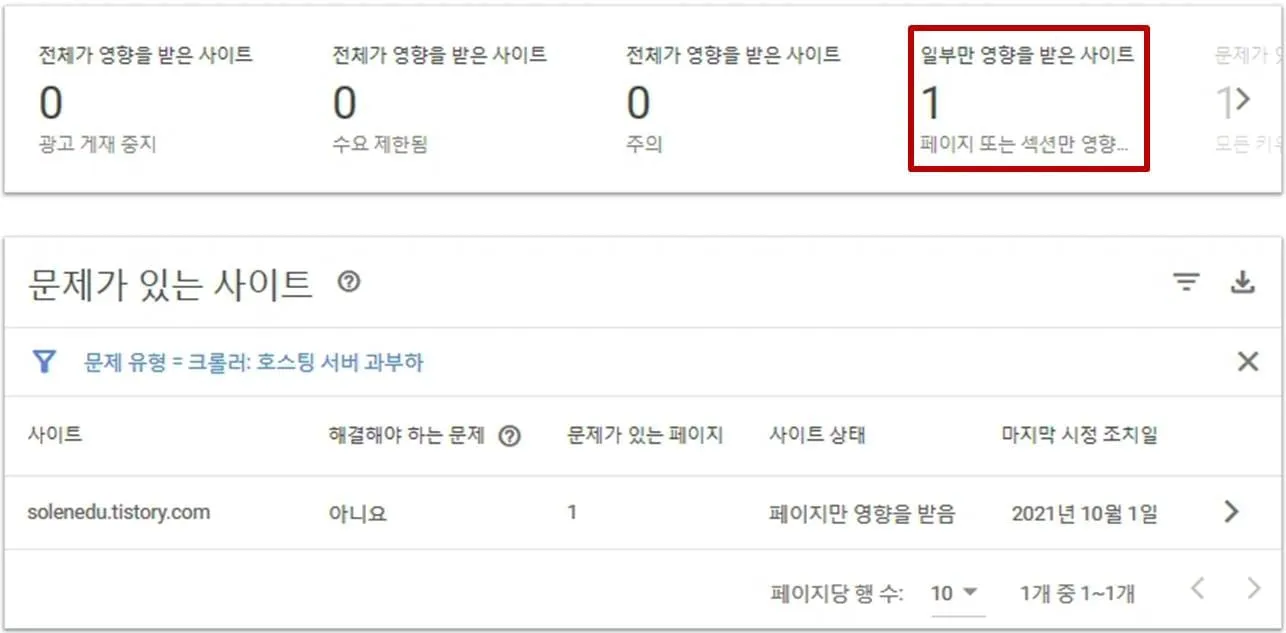
순서상 구글 서치 콘솔의 크롤러가 신규 포스팅을 색인한 뒤, 애드센스의 크롤러(=광고 크롤러)가 해당 포스팅이 광고를 게재하기에 적합한지 판정을 내린다. 이때 광고 크롤러가 해당 포스팅에 문제가 있다고 판단하면 오류신호를 보낸다. 즉, 문제가 된 포스팅이 정말 광고가 게재되기에 문제가 없는지 점검할 필요가 있다. 일단 어떤 블로그에, 어떤 포스팅에, 어떤 문제가 생겼는지 확인하자. 위를 보면 알겠지만, 나 같은 경우에는 티스토리 블로그 1개만 영향을 받고 있다. 그럼 어떤 포스팅에 문제가 있다는 것일까?
확인해 보니 10월 1일에 발행한 포스팅이다. 광고 크롤러 오류를 확인한 시점은 10월 1일이었다. 문제가 된 포스팅은 10월 1일에 발행됐으니, 당일에 바로 오류판정을 받은 셈이다. 오류가 뭔지 정확히 살펴보기 위해, 페이지 문제에 나온 내용을 확인했다. 일단 블로그 전체에 광고게재를 중지한 것이 아니며, 포스팅에 평소보다 광고가 적게 게재될 수 있다고 한다.
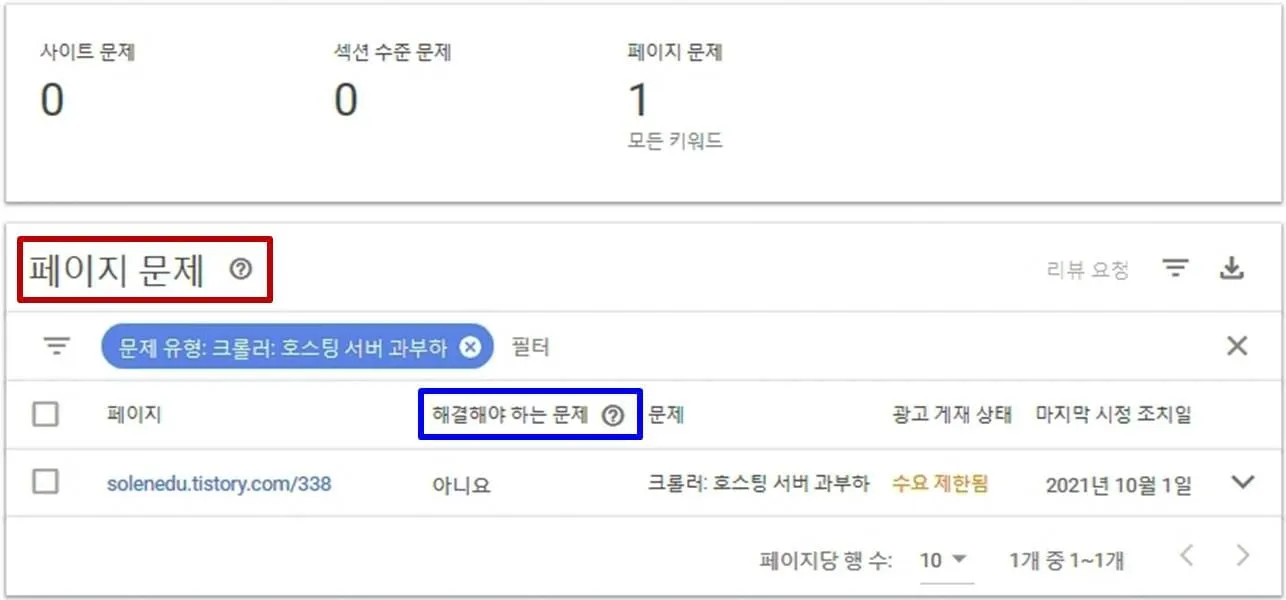
가장 중요한 포인트는 해결해야 하는 문제 하단에 '아니요'라고 표기되어 있다는 점이다. 만약 이곳에 '예'라고 표기되어 있다면, 해당 포스팅은 애드센스의 정책을 위반했다고 구글 측에서 판단을 내린 것이므로, 빠르게 삭제하는 것을 추천한다.
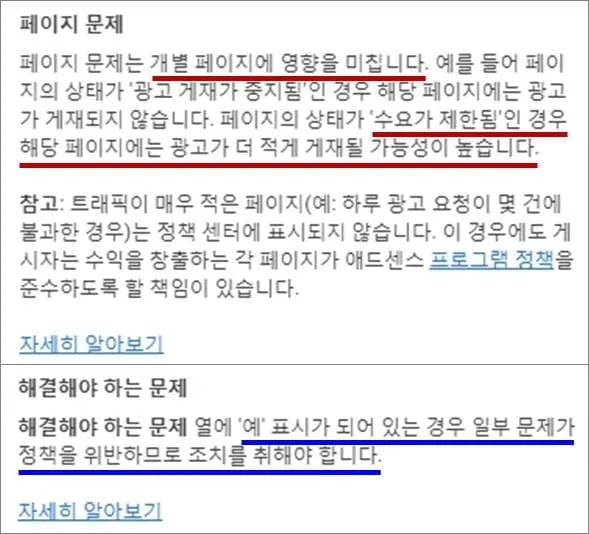
우리가 정말 주목해야 될 점은 광고 크롤러가 아무리 이런 식으로 오류가 있다고 신호를 보내더라도 무조건 문제 있다고 보긴 어렵다는 것이다. 이는 광고 크롤러도 종종 실수를 하기 때문이다.
애드센스 광고 크롤러 오류 해결방법
① 그냥 놔둔다.
광고 크롤러가 오류를 일으킨 이유에 대해 정확히 알고 나면, 왜 그냥 내버려 둬도 해결되는지 알 수 있다. 이는 구글 서치 콘솔의 검색 크롤러와 구글 애드센스의 광고 크롤러가 방문한 시간차 때문이다. 포스팅한 글이 구글색인에 등록되기까지 대략 하루 정도의 시간이 걸린다. 참고로 색인에 등록되기 전까지는 구글검색을 통한 포스팅 확인이 불가능하다. 반면, 네이버와 다음은 거의 실시간 확인이 가능하다. 물론 그렇다고 해서 국산 검색엔진의 성능이 더 좋다고는 할 수 없다.
그렇다 보니, 조금이라도 빠르게 구글로부터의 유입을 늘리기 위해 강제로 구글 서치 콘솔에 색인등록을 하는 유저들도 있다. 실제로 실험해 보면, 직접 수동으로 색인등록을 요청할 시 몇시간에서 심지어 하루 이상 빠르게 색인등록이 완료되는 것을 확인할 수 있다. 색인등록 시기가 달리질 수 있는 이유는 전적으로 구글 서치 콘솔의 검색 크롤러가 내 블로그에 방문하는 시기가 주기적이지 않기 때문이다.
그런데 구글 검색유입이 늘어나다 보면, 자연스레 구글 애드센스의 광고 크롤러 역시 내 블로그 방문이 잦아지는데, 미쳐 구글색인에 등록되기 전에 광고 크롤러가 등록을 시도하는 경우가 생긴다. 이럴 때 광고 크롤러 오류가 발생하는 것이다. 방법은 그냥 계속 포스팅을 하면서 기다리는 것이다. 지난 경험으로 보면 일주일 내에 자연스럽게 사라진다. 만약, 빠르게 해결하길 원한다면, 수동으로 색인등록을 하면 된다.
구글 검색결과 빠르게 반영방법 (+색인생성)
온갖 정성을 들여 포스팅을 발행했는데, 검색결과에 반영 안된다면, 이만큼 허무한 일도 없을 것 같습니다. 아무도 찾지 않는 맛집이랄까요? 따라서 검색결과에 반영이 안되고 있다면, 그 원인
solenedu.tistory.com
② 수동으로 색인등록 방법
일단 문제가 되는 웹페이지(=포스팅)의 주소를 정확히 알아야 된다. 구글 애드센스에 접속한 뒤, 살구색 경고문구 우측에 있는 작업버튼을 누른다. 아래와 같이, 2개의 웹페이지에서 문제가 발생했음을 알 수 있으며, 주소를 따로 저장해 둔다.
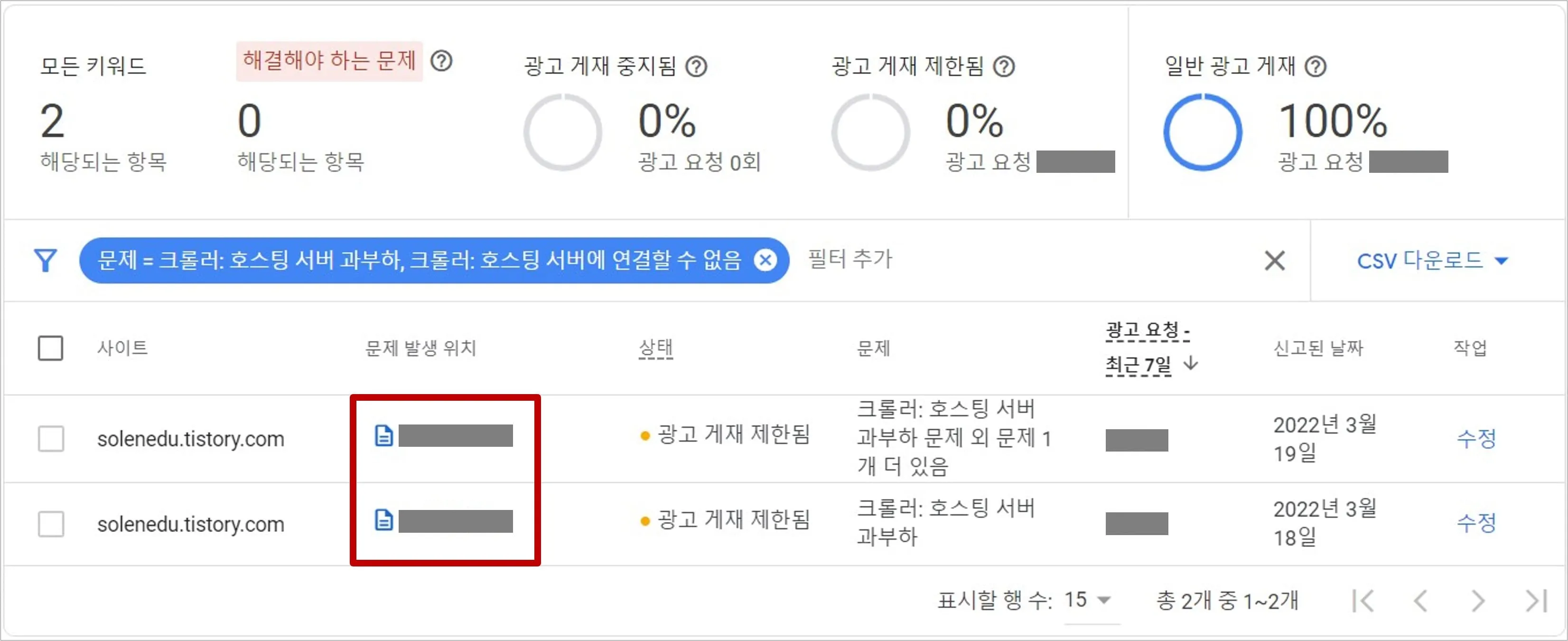
구글 서치 콘솔에 접속한 뒤, URL 검사를 해야 된다. 문제가 되는 웹페이지의 주소를 입력한다.
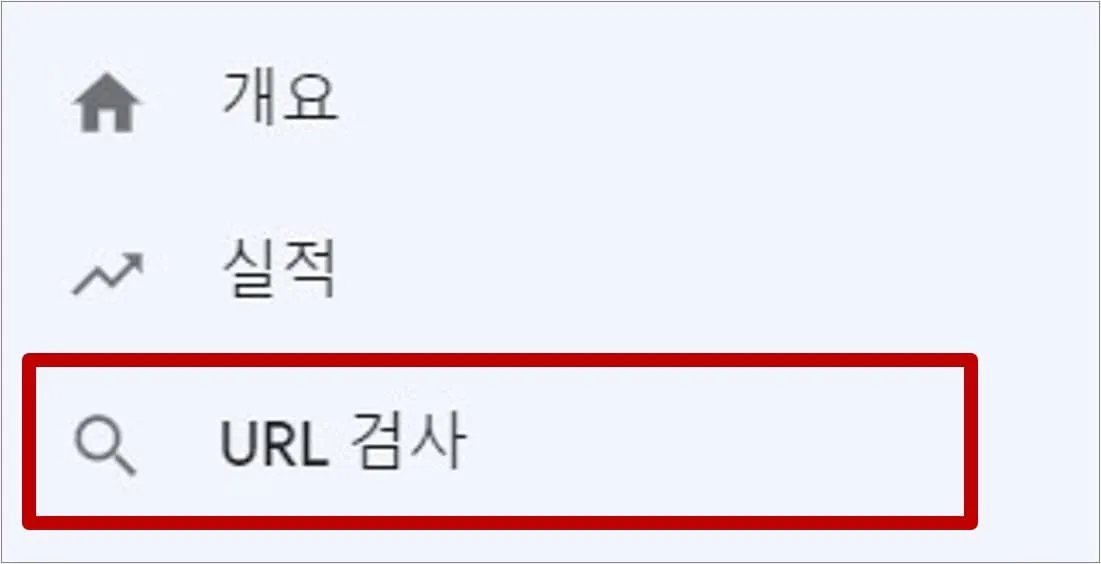
대개의 경우, 아래와 같이 해당 웹페이지의 URL이 구글에 등록되지 않았음을 확인할 수 있다. 우측 아래에 있는 색인생성 요청버튼을 누르면, URL 검사와 함께 색인등록을 동시에 진행할 수 있다.

색인생성 요청이 완료되면, 보통 2~3일 안에 경고문구 자체가 사라진다. 만약, URL 검사를 했는데, 이미 구글색인에 등록됐다는 메시지가 나오는 경우가 있다. 이 경우에도 색인생성 요청을 한번 더 진행하면, 광고 크롤러 문제를 해결할 수 있다.
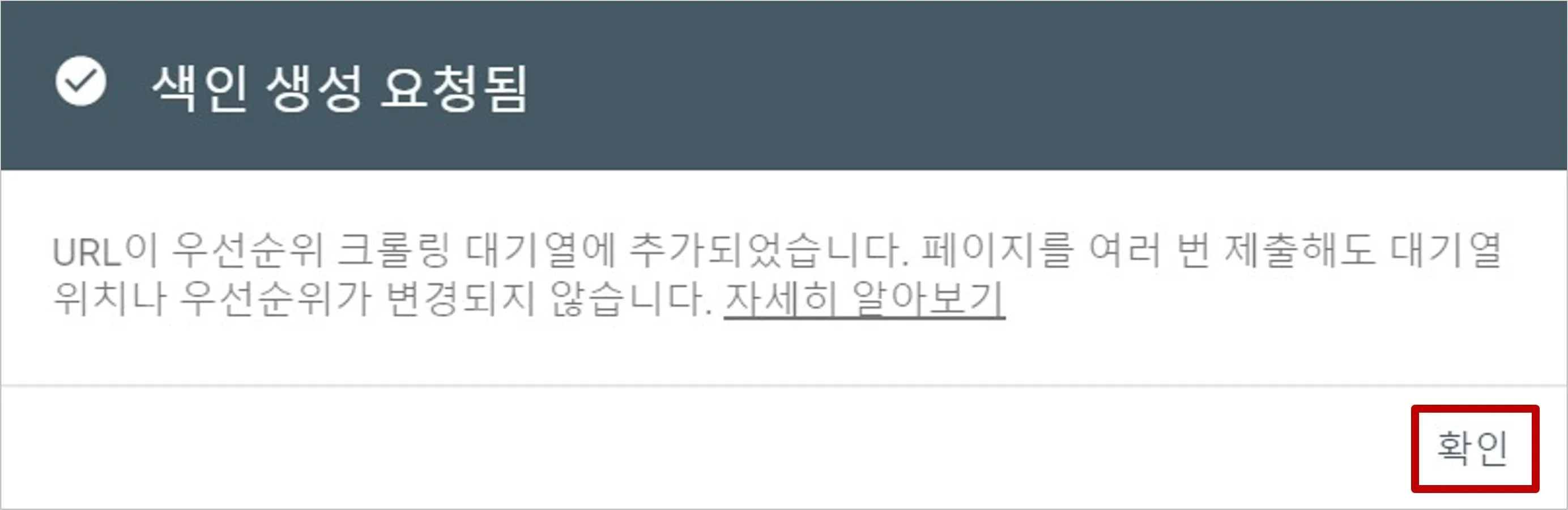
블로그 속도 확인방법 (+향상방법 2가지)
요새 기회가 있을 때마다 검색엔진 최적화, 일명 SEO(Search Engine Optimization)를 공부하고 있습니다. 솔직히 저같이 한가지 주제를 깊이 파는 스타일에게는 매일 같이 콘텐츠를 제작해서 업데이트하
solenedu.tistory.com
티스토리 폐쇄를 결정한 6가지 이유 (+그럼 대안은?)
지난 2023년 6월 27일 오전 11시 부로 티스토리가 자체광고를 실시했다. 이를 적용하는 와중에 수없이 많은 블로그들이 광고게재 제한을 당했으며, 살아남은 블로그들의 수익은 보통 절반 이하로
solenedu.tistory.com




댓글